WIN7操作系统服务优化大全
Windows7计划任务和服务优化详解大全最终版
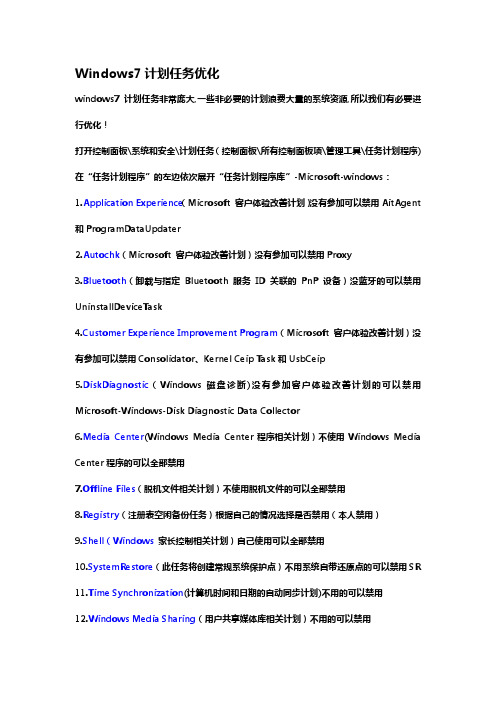
Windows7计划任务优化windows7计划任务非常庞大,一些非必要的计划浪费大量的系统资源,所以我们有必要进行优化!打开控制面板\系统和安全\计划任务(控制面板\所有控制面板项\管理工具\任务计划程序) 在“任务计划程序”的左边依次展开“任务计划程序库”-Microsoft-windows:1.Application Experience(Microsoft 客户体验改善计划)没有参加可以禁用AitAgent 和ProgramDataUpdater2.Autochk(Microsoft 客户体验改善计划)没有参加可以禁用Proxy3.Bluetooth(卸载与指定Bluetooth 服务ID 关联的PnP 设备)没蓝牙的可以禁用UninstallDeviceTask4.Customer Experience Improvement Program(Microsoft 客户体验改善计划)没有参加可以禁用Consolidator、Kernel Ceip Task和UsbCeip5.DiskDiagnostic(Windows 磁盘诊断)没有参加客户体验改善计划的可以禁用Microsoft-Windows-Disk Diagnostic Data Collector6.Media Center(Windows Media Center程序相关计划)不使用Windows Media Center程序的可以全部禁用7.Offline Files(脱机文件相关计划)不使用脱机文件的可以全部禁用8.Registry(注册表空闲备份任务)根据自己的情况选择是否禁用(本人禁用)9.Shell(Windows家长控制相关计划)自己使用可以全部禁用10.SystemRestore(此任务将创建常规系统保护点)不用系统自带还原点的可以禁用SR11.Time Synchronization(计算机时间和日期的自动同步计划)不用的可以禁用12.Windows Media Sharing(用户共享媒体库相关计划)不用的可以禁用13.Windows Defender(微软防御间谍软件相关计划)不用的可以禁用windows7服务详解及优化1. Adaptive Brightness监视氛围光传感器,以检测氛围光的变化并调节显示器的亮度。
Win7服务优化大全

手动(默
手动(默
手动(默
手动(默
手动
手动
mation
认已启动)
认已启动)
认已启动)
认已启动)
认已启动)
认已启动)
Application Layer
ALG
手动
手动
手动
手动
手动
手动
手动
禁用 禁用
Gateway Service
*
Application Mana
AppMg
不可用
不可用
不可用
手动
手动
手动
Win7
[]
你是否还在最求自己操作系统的运行速度极限,你是否还在为优化什么而困扰。本站整理了Win7下可 以优化的所有服务,在这里供大家交流。
首先我们需要进入系统的服务,Win+R打开运行菜单,输入打开服务管理器,然后就按照下面列表中的
服务进行优化吧。相信优化完之后你会感受到很大的不同。尤其是系统运行速度上。
名称
服务名
称
(注册
表)
默认启动
方式
Home Ba
sic下默认
Home Pr
emium下
默认
Professio nal下默 认
Ultimate
下默认
Enterprise
下默认
"安全
II
建议
操作
ActiveX Installer
AxInstS
手动
手动
手动
手动
手动
手动
手动
禁用
(AxInstSV)
V
*
Adaptive Brightne
自动(默
自动(默
Win7服务优化大全

未安装(自动, 默认已启动)
未安装(自动, 默认已启动)
未安装(自动, 默认已启动)
未安装(自动, 默认已启动)
未安装(自动, 默认已启动)
未安装(自动, 默认已启动)
未安装
未安装
Application Identity
AppIDSvc
手动
手动
手动
手动
手动
手动
手动
手动
Application Information
手动 (默认已启动)
手动 (默认已启动)
手动
手动
COM+ Event System
EventSystem
自动 (默认已启动)
自动 (默认已启动)
自动 (默认已启动)
自动 (默认已启动)
自动 (默认已启动)
自动 (默认已启动)
自动
自动
COM+ System Application
COMSysApp
手动
UI0Detect
手动
手动
手动
手动
手动
手动
手动
禁用 *
Internet Connection Sharing (ICS)
SharedAccess
禁用
禁用
禁用
禁用
禁用
禁用
禁用
禁用
IP Helper
iphlpsvc
自动 (默认已启动)
自动 (默认已启动)
自动 (默认已启动)
自动 (默认已启动)
自动 (默认已启动)
Win7服务优化大全
[加入收藏]
你是否还在最求自己操作系统的运行速度极限,你是否还在为优化什么而困扰。本站整理了Win7下可以优化的所有服务,在这里供大家交流。
win7 服务优化
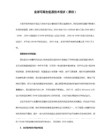
Windows Error Reporting Service:
允许在程序停止运行或停止响应时报告错误,并允许提供现有解决方案。还允许为诊断和修复服务生成日志。如果此服务被停止,则错误报告将无法正确运行,而且可能不显示诊断服务和修复的结果。
Windows Media Player Network Sharing Service:
Shell Hardware Detection:
为自动播放硬件事件提供通知。(如怕光盘、U盘中文件自动运行,可禁用)
Task Scheduler:
使用户可以在此计算机上配置和计划自动任务。此服务还托管多个 Windows 系统关键任务。如果此服务被停止或禁用,这些任务将无法在计划的时间运行。如果此服务被禁用,则明确依赖它的所有服务将无法启动。
COM+ Event System:
支持系统事件通知服务 (SENS),此服务为订阅的组件对象模型 (COM) 组件提供自动分布事件功能。如果停止此服务,SENS 将关闭,而且不能提供登录和注销通知。如果禁用此服务,显式依赖此服务的其他服务都将无法启动。
Distributed Link Tracking Client:
二、设置为“禁用”服务项:
Computer Browser:
维护网络上计算机的更新列表,并将列表提供给计算机指定浏览。如果服务停止,列表不会被更新或维护。如果服务被禁用,任何直接依赖于此服务的服务将无法启动。
Diagnostic Policy Service:
诊断策略服务启用了 Windows 组件的问题检测、疑难解答和解决方案。如果该服务被停止,诊断将不再运行。
维护某个计算机内或某个网络中的计算机的 NTFS 文件之间的链接。
windows7优化大全

windows7优化大全毫无疑问Windows 7比VISTA以及XP在功能上强大不少,不像Vista那么费资源,但也不是个省油的灯,大量的后台服务和丰富的系统特效让Win7的内存占用量很高,在一些内存不大的电脑上会影响性能表现,如果进行适当的性能优化不仅有必要,还让你的Windows 7跑得更流畅。
1、禁止不必要的Windows视觉效果点击开始按钮,在”计算机”上点击鼠标右键,选择属性,进入系统控制面板,选择”高级系统设置”点击”性能”后面的”设置”,在”视觉效果”选项中,可直接选择”调整为最佳性能”或者自己定义需要打开的视觉效果,个人建议,可以只打开”在桌面上为图标标签使用影音”项。
2、提高Windows 7启动速度按住键盘上的win键+R,输入msconfig,选择引导项,如果你仅仅装有Windows 7操作系统,那么将其中的”超时”30秒改为3秒,然后勾选”无GUI引导”。
然后进入”高级选项”,勾选”处理器数”,将处理器数改为2,你有4核的?那就选择4吧。
3、禁止Windows Aero主题十几张漂亮的桌面壁纸自动更换,还有炫目的半透明界面效果,Windows的Aero绝对是当今最酷的界面之一,不过你也要为之付出额外的内存和CPU、显卡资源。
如果你更倾向于性能,不妨把它关闭,在桌面点击鼠标右键,选择”个性化”,在其中选择一个基本的主题,而非Aero主题。
4、移除不需要的启动项你的QQ是开机自动启动吗?或者PPS,把它们从启动项移除吧,特别是PPS,小心它偷你的带宽。
还是按住键盘上的win键+R,输入msconfig,进入系统配置,选择”启动”栏目,去掉不必要的开机启动项目。
也可以借助WhatInStarup 工具来完成。
5、使用U盘加速Windows 7中新增加的加速功能,将USB2.0或更高版本的U盘插入电脑,在弹出菜单中选择”加速我的电脑”,将U盘中的部分空间作为Windows 7的外部内存。
Windows 7系统优化调整技巧大全

你是否注意到,磁盘碎片整理已经支持多个驱动器并行处理?还有,你知道是哪个IE插件拖慢了浏览器吗?语音聊天时,音箱音量会自动降低,怎么办?没错,这些都是windows7带给我们的新东西,而且你很有必要知道。
1、加速磁盘碎片整理Windows7中的磁盘碎片整理工具比Windows Vista提供了更多的可控选项,它的命令行版本也提供一些有趣的新功能。
下面是参数说明:/r 并行处理多个驱动器/h 让磁盘碎片整理工具使用更多的系统资源,以便加速运行/u 提供定期进度报告,你可以看到整理碎片的详细过程命令用法示例:defrag /c /h /u /r作用:在一个命令行窗口中快速整理多个驱动器。
更多参数和用法可用defrag /? 来获得。
2、让IE加载更快一些IE插件用去更多时间启动,无疑这会拖慢整个浏览器的性能。
在windows7中的IE8里,使用者可以知道哪些浏览器插件(扩展)运行最慢。
用法:点击Tools(工具) >Manage Add-ons(管理加载项),右侧的载入用时列表中显示了插件的运行情况。
3、修复任务栏Windows7加强了安全性,因此,在关闭UAC的情况下,用于桌面侧边栏的gadgets将不能启用。
如果你禁用了UAC,还打算正常使用gadgets,按照如下的方法操作。
运行注册编辑器,找到以下位置:HKEY_LOCAL_MACHINESOFTWAREMicrosoftWindowsCurrentVersionSidebarSettings创建一个新的DWORD值,键名为AllowElevatedProcess,数值设为1,这样gadgets又能正常启动了。
4、Alt+Tab增强用法假设你已经打开了五个资源管理器,还运行着许多其它程序,此时要想在这么多程序中找到需要的,用传统的Alt+Tab来切换窗口确实是很费时的。
怎么办呢?先按住Ctrl键,在资源管理器的图标上点一下,Windows7将只在这几个资源管理器窗口间切换,这使得窗口定位的速度更快了。
Win7服务优化大全
手动
手动
手动
手动
手动
禁用 *
禁用 *
Client for NFS **
NfsClnt
不可用
不可用
不可用
不可用
未安装(自动, 默认已启动)
未安装(自动, 默认已启动)
未安装
未安装
CNG Key Isolation
KeyIso
手动 (默认已启动)
手动 (默认已启动)
手动 (默认已启动)
手动 (默认已启动)
自动 (默认已启动)
禁用 *
禁用 *
IPsec Policy Agent
PolicyAgent
手动
手动
手动
手动
手动
手动
手动
手动
KtmRm for Distributed Transaction Coordinator
KtmRm
手动
手动
手动
手动
手动
手动
手动
手动
Link-Layer Topology Discovery Mapper
Win7服务优化大全
[]
你是否还在最求自己操作系统的运行速度极限,你是否还在为优化什么而困扰。本站整理了Win7下可以优化的所有服务,在这里供大家交流。
首先我们需要进入系统的服务,Win+R打开运行菜单,输入打开服务管理器,然后就按照下面列表中的服务进行优化吧。相信优化完之后你会感受到很大的不同。尤其是系统运行速度上。
IKEEXT
手动
手动
手动
手动
手动
手动
手动
手动
Indexing Service
CISVC
未安装(自动, 默认已启动)
win7 系统服务优化
功能:用的时候打开就OK了。微软又不是天天都有更新推送。
操作方式:禁用
功能:如果你安装了Office,而且又讨厌弹出错误诊断,那就禁用掉他吧。
5、服务名称:Office Source Engine
对应进程为:ose.exe
操作方式:禁用
功能:相信大家都删除过windows更新的备份文件,如果你和我一样,懒得事后删除文件的话,不妨关掉这个服务。注:如 关闭该服务后,windows更新出现错误,把操作方式调成手动即可。
6、服务名称:Parental Controls
对应进程为:非独立进程
操作方式:禁用
功能:貌似玩到修改服务水平的人,都会破解家长控制吧?呵呵,直接干掉他吧。
7、服务名称:Print Spooler
对应进程为:spoolsv.exe
操作方式:禁用
功能:如果你不用打印机,这个是必须关的。如果你用打印机,可以调成手动。
对应进程为:ehsched.exe
操作方式:禁用
功能:无语的服务,关掉即可。
21、服务名称:Windows Media Player Network Sharing Service
对应进程为:wmpnetwk.exe
操作方式:禁用
功能:无语的服务,关掉即可。
10、服务名称:Shell Hardware Detection
对应进程为:非独立进程
操作方式:禁用
功能:传播病毒的途径之一,关上最好。(除非你特别特别懒得用鼠标点盘符)
11、服务名称:SSDP Discovery
对应进程为:非独立kground Intelligent Transfer Service
Win7系统8个优化技巧
Win7系统8个优化技巧1、减少随机启动项随机启动项,可以直接在“开始菜单”->“运行”中输入msconfig,在弹出的窗口中切换到Startup标签,禁用掉那些不需要的启动项目就行,一般我们只运行一个输入法程序和杀毒软件就行了。
2、减少Windows 7系统启动显示时间在“开始菜单”->“运行”中输入msconfig,在弹出的窗口中切换到Boot标签,右下方会显示启动等待时间,默认是30秒,一般都可以改短一些,比如5秒、10秒等。
选中高级选项‘Advanced options…’,这时又会弹出另一个设置窗口,勾选上‘Number of processors’在下拉菜单中按照自己的电脑配置进行选择,现在双核比较常见,当然也有4核,8核,就这样确定后重启电脑生效。
3、加快Windows 7关机速度上面讲了如何加快Windows 7的启动速度,既然启动时间能降低,相对应的关机时间同样能减少。
这项修改需要在注册表中进行。
操作方法:还是在系统开始菜单处键入‘regedit’回车打开注册表管理器,然后找到这个键值‘HKEY_LOCAL_MACHINE——SYSTEM——CurrentControlSet——Control’,鼠标右键点击‘WaitToKillServiceTimeOut’将数值修改到很低,一般默认是12000(代表12秒)这是在关机时Windows等待进程结束的时间,如果你不愿意等待可以把这个时间值改小,任意值都可以,修改完成后也需要重启电脑才能生效。
4、窗口转换更快速Windows 7绚丽的效果的确美观,但漂亮的效果就需要拿速度来交换,因此如果你想要Windows7 中的各个窗口切换得更快速,那关闭窗口最大、最小化的动画效果后,你会发现窗口切换得更快了。
操作方法:首先在Windows7开始菜单处键入“SystemPropertiesPerformance”,然后找到(V isual Effects)可视化效果标签,去掉其中“Animate windows when minimizing and maximising”选项的勾选点确定就完成了。
Windows7计划任务和服务优化详解大全最终版-推荐下载
Windows7计划任务优化windows7计划任务非常庞大,一些非必要的计划浪费大量的系统资源,所以我们有必要进行优化!打开控制面板\系统和安全\计划任务(控制面板\所有控制面板项\管理工具\任务计划程序)在“任务计划程序”的左边依次展开“任务计划程序库”-Microsoft-windows:1.Application Experience(Microsoft 客户体验改善计划)没有参加可以禁用AitAgent和ProgramDataUpdater2.Autochk(Microsoft 客户体验改善计划)没有参加可以禁用Proxy3.Bluetooth(卸载与指定Bluetooth 服务ID 关联的PnP 设备)没蓝牙的可以禁用UninstallDeviceTask4.Customer Experience Improvement Program(Microsoft 客户体验改善计划)没有参加可以禁用Consolidator、Kernel Ceip Task和UsbCeip5.DiskDiagnostic(Windows 磁盘诊断)没有参加客户体验改善计划的可以禁用Microsoft-Windows-Disk Diagnostic Data Collector6.Media Center(Windows Media Center程序相关计划)不使用Windows Media Center程序的可以全部禁用7.Offline Files(脱机文件相关计划)不使用脱机文件的可以全部禁用8.Registry(注册表空闲备份任务)根据自己的情况选择是否禁用(本人禁用)9.Shell(Windows家长控制相关计划)自己使用可以全部禁用10.SystemRestore(此任务将创建常规系统保护点)不用系统自带还原点的可以禁用SR11.Time Synchronization(计算机时间和日期的自动同步计划)不用的可以禁用12.Windows Media Sharing(用户共享媒体库相关计划)不用的可以禁用13.Windows Defender(微软防御间谍软件相关计划)不用的可以禁用windows7服务详解及优化1. Adaptive Brightness监视氛围光传感器,以检测氛围光的变化并调节显示器的亮度。
- 1、下载文档前请自行甄别文档内容的完整性,平台不提供额外的编辑、内容补充、找答案等附加服务。
- 2、"仅部分预览"的文档,不可在线预览部分如存在完整性等问题,可反馈申请退款(可完整预览的文档不适用该条件!)。
- 3、如文档侵犯您的权益,请联系客服反馈,我们会尽快为您处理(人工客服工作时间:9:00-18:30)。
1、了解 Win7系统服务优化的基础知识
与Windows XP和Windows 2003才七十多个服务相比,到Windows 7时代,系统已经增加到一百五十多个服务(Vista系统有130多个),这不可避免地加大了系统资源占用,拖慢了系统速度,占据了系统CPU和内存资源。
当然,在Windows 7 的各个版本中,启动默认加载的服务数量是明显不同的,功能最多的是Ultimate版本(旗舰版),肯定加载的服务也最多。
Windows 系统的服务加载数量严重影响Win7的开机速度,因此,优化服务就显得更加重要。
2、如何设置、开启、关闭Windows7系统的各项服务
1)用Win7系统自带的服务管理软件:
方式A、在Win7系统中随时按下 Win键+R键快捷键打开运行窗口,输入 Services.msc 回车; 方式B、点击开始菜单——搜索框中输入服务两个汉字,或者输入Services.msc 回车; 方式C、点击控制面板——管理工具——服务也可以到达同样的界面。
2)用Windows7优化大师里面的服务优化大师(或者魔方的服务管理也可以),在系统优化菜单栏点击左侧的服务优化即可打开。
3、用Win7优化大师中的向导进行设置
打开Win7优化大师第一次都会自动弹出优化向导,如果没有弹出,请点击Win7优化大师左侧的优化向导,依次点击下一步到第四步
第四步里面罗列了3个建议关闭的服务(勾选中的服务保存后会被自动关闭并禁止下次启动加载):
1)服务名称 Remote Registry :本服务允许远程用户修改本机注册表,建议关闭; 2)服务名称 Secondary Logon:本服务替换凭据下的启用进程,建议普通用户关闭; 3)服务名称 SSDP Discovery:本服务启动家庭网络上的UPNP设备,建议关闭;
这四个服务普通用户都禁止掉行了,然后跟随向导进入第五步,这儿列出了6个建议关闭的服务: 1)服务名称 IP Helper:如果您的网络协议不是IPV6,建议关闭此服务; 2)服务名称 IPsec Policy Agent:使用和管理IP安全策略,建议普通用户关闭; 3)服务名称System Event Notification Service:记录系统事件,建议普通用户关闭; 4)服务名称 Print Spooler:如果您不使用打印机,建议关闭此服务; 5)服务名称Windows Image Acquisition(WIA):如果不使用扫描仪和数码相机,建议关闭此服务; 6)服务名称 Windows Error Reporting Service:当系统发生错误时提交错误报告给微软,建议关闭此服务;
这儿选中你不需要的服务,保存,OK,向导中关于不常用的服务列表就到此结束了!这儿还是友情提示一下,一定要看清楚向导里面的那些描述文字哦!
4、使用服务优化大师进行服务管理
是的,刚才提到,Windows7优化大师中自带了服务管理,和Win7系统自带的相比,Win7服务优化大师的最大好处是,可以对当前的服务方案进行保存备份成你最爱的方案,也可以还原(导入)你之前保存的方案,当然还有还原按钮,可以随时恢复还原到系统初始默认的服务设置状态下。
打开Windows7优化大师,点击上面的系统优化,再点击左侧的服务优化,OK,打开了Win7服务优化大师。
如下图所示:
Win7服务管理大师还可以自行筛选服务状态,或者点击各个标题栏进行排序等等,比系统自带的服务管理功能要好很多。
5、其他关于Win7系统服务的注意点
Windows 7和Vista在服务的启动上除了原先NT内核系统的Automatic,Manual,Disable 选项之外,还多出了 Automatic(Delayed Start),它的作用大概是延缓服务启动以减小系统载入时的负荷,使系统尽早进入用户响应状态后再启动一些非关键的服务。
由于很多系统服务之间都是有连带关系的,这个选项用不好,例如将某些服务的先决服务配置为延迟启动,则可能拖慢整体的启动。
考虑到软件应用环境的复杂性,通常不建议大家将服务设置为Disable,否则很可能在某一天用到某个应用时由于系统服务被禁用而发生异常并且得不到任何提示。
因此在下文中只推荐使用Automatic和 Manual。
某些情况下会发生系统服务设成Manual后,在软件需要时仍不能启动从而产生故障,到时各位需要仔细排查。
某些关键的服务是不能调整启动模式的,像Remote Procedure Call、Plug and Play等,而某些服务会被其他服务连带着一块启动,因而设成自动还是手动效果都是一样的。
6、快速参考
全部手动:将Win7的系统服务全部调成Manual(手动)后,Windows7进入了最原始状态,甚至连资源管理器和控制面板都无法正常运作,只能通过快捷键调用服务管理终端进行修改,各位还是不要尝试了。
最基本系统:Remote Procedure Call,Plug and Play,DCOM Server Process Launcher,User Profile Service,Windows Management Instrumentation将这几个服务设为自动,系统就算可用了,类似Windows 2000的界面。
建议把Software Licensing服务也设为自动,这是Win7正版验证和系统运作的重要一环,这个服务不启动,系统就和试用到期的盗版一样,下面的很多功能都启动不了。
访问网络:除了最基本系统里面的服务外,需要自动运行DHCP Client,DNS Client,Network Connections。
完整体验:除了最基本系统和访问网络里面的服务外,需要自动运行:Themes(打开它就有了XP界面); Desktop Windows Manager Session Manager(再打开它就能开启Aero效果);Windows Audio及Windows Audio Endpoint Builder(这两个相当于原来的Windows Audio,打开了系统才能发声);Windows Search,Windows Defender, Windows Firewall, Superfetch(这些都是Win7和Vista的新功能、新特性)。
其他服务自动运行建议:Distributed Link Tracking Client (使用NTFS文件系统);Function Discovery Resource Publication, Server,Workstation(访问局域网共享资源);Printer Spooler(使用打印机);Group Policy Client(在集中管理的IT环境中);IKE and AuthIP IPsec Keying Modules (网络认证与防护);Task Scheduler(计划任务);Windows Update(自动更新系统补丁);ReadyBoost(如果你有容量大、速度快的U盘)。
World Wide Web Publishing Service,IIS Admin Service, FTP Publishing Service ,MSMQ 服务都是IIS7的相关服务,默认没有安装,安装后一般都设置成Manual即可。
